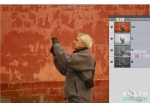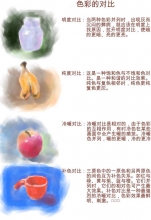排版教程,超详细适合初学者的排版教程(二)
初学者排版教程第二篇,主要讲解图片大小设置,背景填充,图层、图层组和PNG的知识,新手一起来了解一下这些知识吧。
教程目录:
P1:图片大小的设置:图片大小的设置/尺寸的定义/照片常见尺寸表
P2:背景填充:颜色填充/图案填充
P3:图层与组:图层与图层之间的关系;养成分组操作的好习惯。
P4:笔刷的应用:笔刷的安装和使用方法。
P5:DIY PNG贴图:PNG的简介,如何制作PNG
P6:标尺等间距拼图:设置间距拼图。
P7:好看的简体字体归纳:常见的字体示例。
上次的教程有很多不足的地方, 感谢大家的包容和支持☆~ 我一定会继续努力的呀~>_<~ 大家的私信和留言我都有看到, 针对大家不明白的地方我做了一个总结(づ ̄ 3 ̄)づ 于是就有了这第二个排版的教程~(≧▽≦)/~ 算是对上次没有讲到的地方,进行一个补充。 如果有更好的方法也请在评论处分享出来吧?
让我们一起进步吧☆~
图片大小的设置
私信中有小伙伴反应说拼图之后图片很大,造成电脑很卡,所以图片大小的设置也是很必要的,在这里我只提供我个人的设置图片大小的习惯,但是不代表你要和我一模一样噢,我设置大小的原则是,放大之后细节还是能够看得很清楚,一般为2-5M。
如下图我们新建一张图。(这里也教大家另外一种拼图方法)
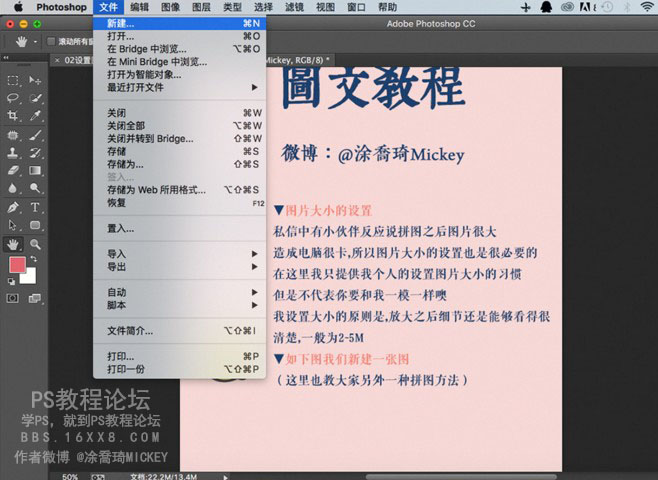
然后出现如下对话框:
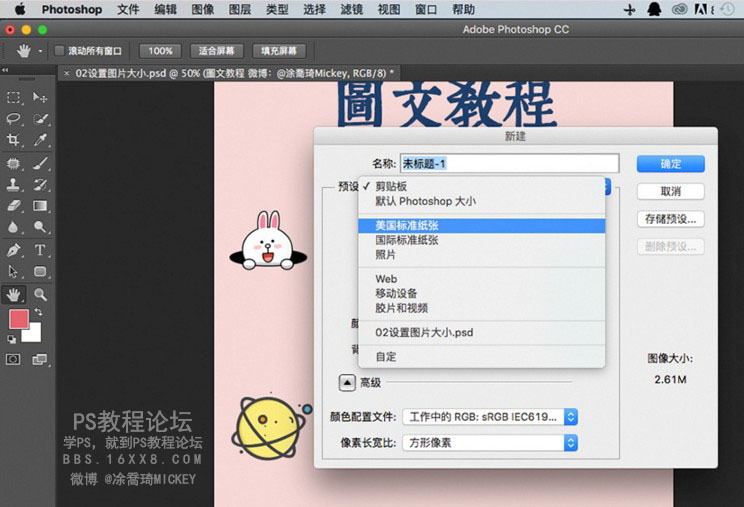
美国标准纸张即A4标准大小。
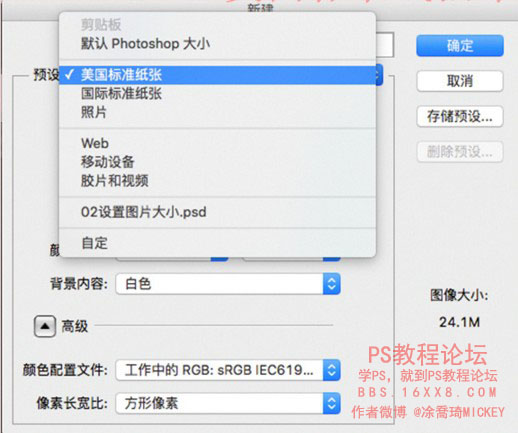
图片大小我一般不低于15.3M,然后点确定即可。
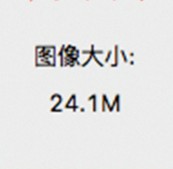
如果想在这张图上上拼图,直接拖进图片即可,
同样,设置图片大小也是一样。
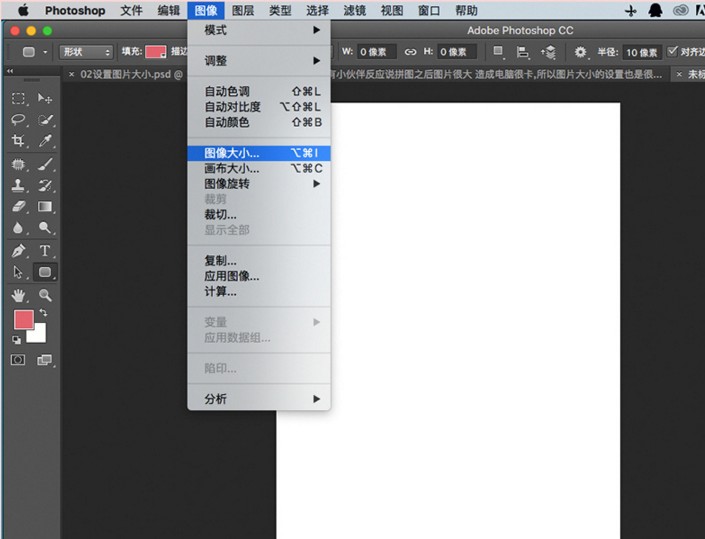
改变宽度的时候:
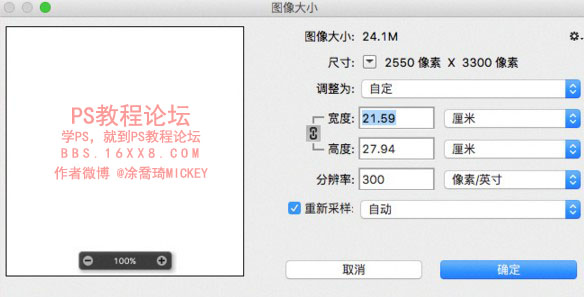
保存的时候:
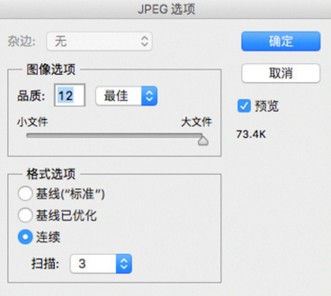
计算机会计算出不改变图片宽高比例的高度,等比例的改变大小,十分方便。如果要改变图片的比例,用裁剪工具就可以了。保存的时候其实并没有图像大小显示值那么大,根据你的操作大概在5M之内。这样操作的时候,你的电脑应该不会卡了。
尺寸的定义
便于大家更好的理解:尺寸大小,比如800*600吧,知道了尺寸大小可以计算出像素大小,比如:800*600=480000,那个480000就是像素了,你可以把一长图片看成一个矩阵,尺寸大小就是长有多少像素,宽多少像素。而像素大小就是这个矩阵里一共有多少像素。
照片常见尺寸:

背景填充
其实就是改变背景的图案啦。我个人是比较喜欢简单的背景,毕竟是要在上面加文字的,如果背景太复杂,看得人眼睛会看花吧,我喜欢直接填充颜色。
操作如下:
新建一张空白的图,上面已经讲过,这里就不详细说明了。
然后“填充”
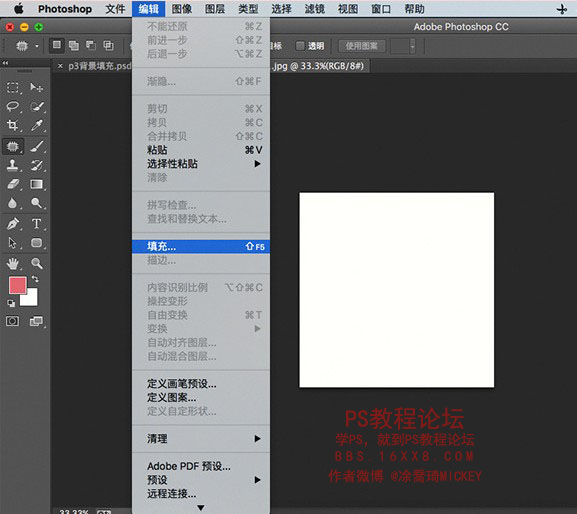
然后点颜色会跳出右边这个对话框(拾色器)
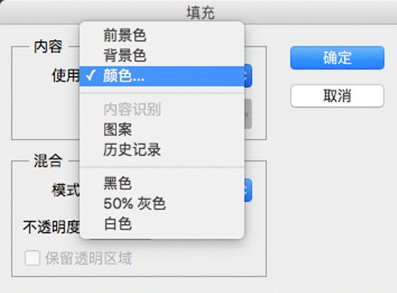
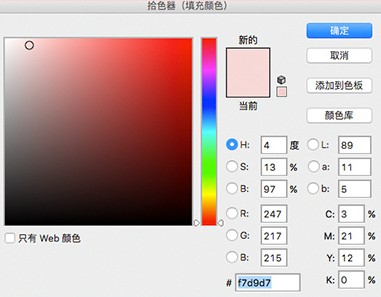
选取自己喜欢的颜色即可。
如果我们想自定义图片做背景:
第一步:打开一张简单的图片。
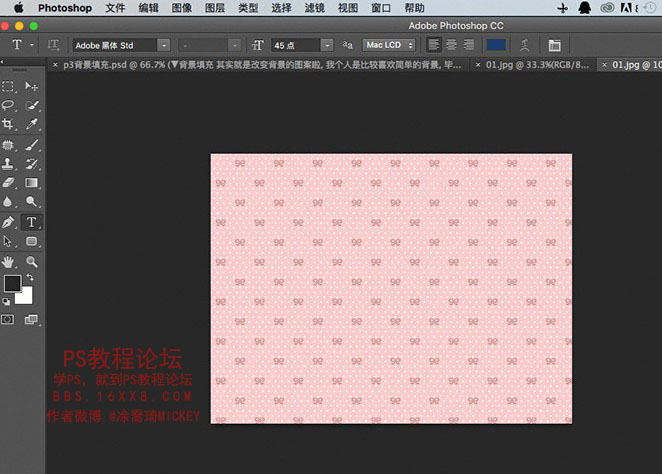
第二步:编辑 - 定义图案。
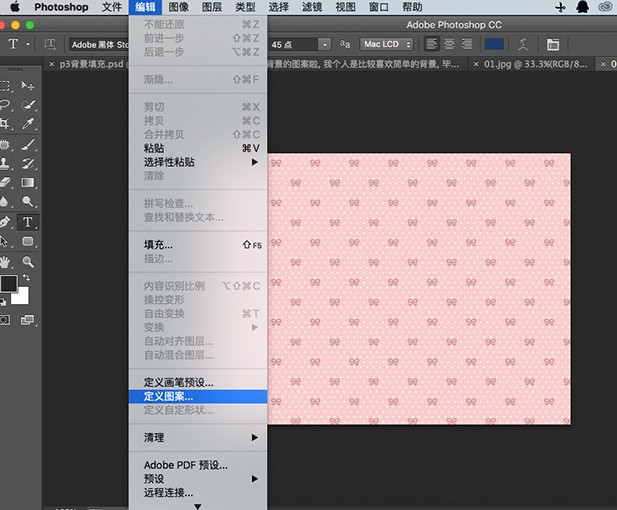
学习 · 提示
相关教程